Kuidas parandada PS4 kontrollerit, mis ei ühenda ega sünkroonita
Varia / / August 23, 2021
Võimalik, et kuidagi teie PS4 Kontroller ei loo ega sünkrooni konsooliga korralikult, siis pole te üksi. Ilmub palju teateid selle kohta, et mitu PS4 kontrolleri kasutajat puutuvad kokku sama probleemiga, mis on palju masendav. Esialgu eeldati, et sünkroonimata jätmise probleem on põhjustatud mingist ühenduvusprobleemist, kuid see ei pruugi kõigi puhul nii olla. Niisiis, kui olete ka sama ees, järgige seda juhendit.
Kui teie PS4 kontroller lõpetab sünkroonimise või ei loo ühendust, tehke järsku kindlasti mõni allpool kirjeldatud võimalikest lahendustest. Enne tõrkeotsingu juhendi juurde asumist peaksime mainima, et peate Bluetooth -ühenduse probleemi korralikult kontrollima. Igasugused Bluetooth -signaali häired võivad põhjustada mitmeid probleeme.
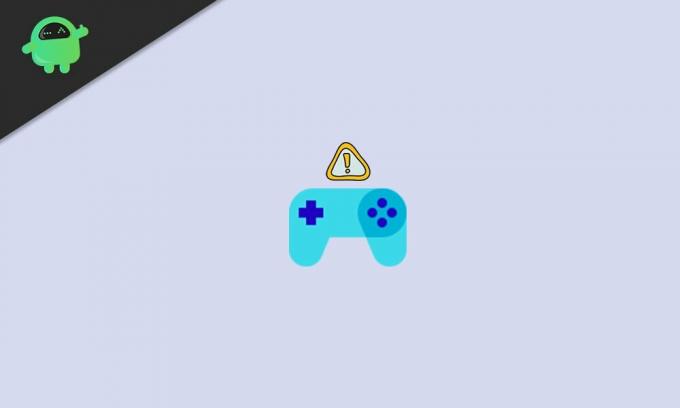
Lehe sisu
-
Kuidas parandada PS4 kontrollerit, mis ei ühenda ega sünkroonita
- 1. Ühendage õigesti Bluetoothiga
- 2. Laadige kontrollerit
- 3. Ühendage USB -kaabli abil
- 4. Sünkroonige kontroller uuesti käivitamisel
- 5. Tehke pehme lähtestamine
- 6. Tehke kõva lähtestamine
Kuidas parandada PS4 kontrollerit, mis ei ühenda ega sünkroonita
Vahepeal on mõned mõjutatud kasutajad teatanud ka, et PS4 kontrolleri nõrk aku, püsivara probleem kontrolleril, madal laadimistase kontrolleril, USB -kaabli kaudu konsooli ja kontrolleriga ühenduvusprobleemid, sünkroonimisprobleem kontrolleriga käivitamisel, süsteemi tõrge jne. kontroller.
1. Ühendage õigesti Bluetoothiga
Veenduge, et ühendate kontrolleri juhtmevabalt Bluetoothiga korralikult. Kui teil on oma PS4 konsooliga ühendatud mitu Bluetooth -seadet ja teil on ühendusega probleeme, võib teil olla signaaliprobleeme.
2. Laadige kontrollerit
Pidage meeles, et teie PS4 kontrollerit laetakse konsooliga hõlpsaks ühendamiseks rohkem kui 60%. See vabaneb kõigist võimalustest, mis on seotud aku tühjenemisega.
3. Ühendage USB -kaabli abil
Kui teil on probleeme kontrolleri ühenduvusega või sünkroonimisega konsooliga juhtmevabalt, ühendage see kindlasti USB -kaabli abil ja proovige seejärel uuesti probleemi kontrollida. Nõuetekohaseks töötamiseks vajate kvaliteetset USB-kaablit. Vanade ühenduse seadete kustutamiseks ja kontrolleri uuesti sünkroonimiseks vajutage ja hoidke mõni sekund kontrolleri PS-nuppu all.
4. Sünkroonige kontroller uuesti käivitamisel
- Lülitage PS4 konsool välja> Ühendage kontroller USB -kaabli abil konsooliga.
- Vajutage ja hoidke mõnda aega kontrolleri PS -nuppu.
- Nüüd ilmub ekraanile viip ja kontroller sünkroonitakse uuesti.
5. Tehke pehme lähtestamine
Kuna teie peamine kontroller ei tööta ega ühenda konsooliga, vajate pehme lähtestamise jaoks sekundaarset PS4 kontrollerit. Selleks tehke järgmist.
- Ühendage sekundaarne PS4 kontroller ja minge seejärel menüüsse Seaded.
- Valige rippmenüüst Seadmed> Valige Bluetooth-seadmed.
- Leidke juhtmeta kontroller, mis ei tööta> Valige kontroller.
- Aktiivne kontroller peaks näitama rohelise punkti ikooni ja mitteaktiivsed kontrollerid valge/halli ringi ikooni.
- Nüüd vajutage mitteaktiivse kontrolleri lahtiühendamiseks menüüd Valikud> Valige Unusta seade.
- Lülitage PS4 konsool välja> sünkroonige kontroller uuesti, järgides ülaltoodud meetodit.
6. Tehke kõva lähtestamine
Kui te ei saa kontrolleril pehmet lähtestamist teha, peate minema kõva lähtestamise juurde. Selleks vajate kirjaklambrit.
- Lülitage PS4 konsool välja> Leidke pisike auk lähtestusnupu jaoks.
- See peaks asuma kontrolleri vasaku päästiku (LT) nupu lähedal.
- Nüüd sisestage kirjaklamber auku ja vajutage lähtestamisnuppu umbes 5 sekundit.
- Lõpuks ühendage kontroller uuesti PS4 -ga ja kontrollige probleemi.
See on kõik, poisid. Loodame, et sellest juhendist oli teile abi. Lisaküsimuste korral saate allpool kommenteerida.
Reklaamid



